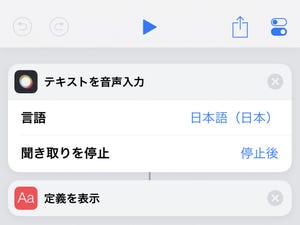住所やURLなどの短い文章・文字列を他の人へ伝えたいとき、どうしてますか? スマートフォンでいえば、メールやSMS/MMS、SNSアプリのメッセージ機能で伝えることが一般的ですが、それはアドレス交換を済ませている間柄だからできること。初対面の人、それほど親しくない人に伝えるとなると、なかなか大変です。
そんなときに利用したいのが、iOS 12で登場した「ショートカット」。アクションと呼ばれる機能を組み合わせ、いろいろな処理を可能にする自動化アプリです。このアプリを利用し、ちょっとしたプログラムを作ることで、短い文章・文字列をiPhone上でQRコード化できるのです。
まず、「ショートカット」アプリを起動し、画面右上の「+」ボタンをタップしてプログラム(ショートカット)の作成を開始します。表示された画面で「アクションを追加」をタップし、「入力」と検索します。すると名前の一致するアクションがいくつか表示されるので、「入力を要求」をタップして追加しましょう。同じ要領で「QRコードを生成」と「クイックルック」も検索し、上から順に並べます。
「入力を要求」アクションで表示するタイトル文字を設定するなどして体裁を整え、「完了」ボタンをタップしてから名前を保存すれば、QRコード作成用ショートカットは完成です。「マイショートカット」から起動すると、文字列を入力するためのダイアログが現れるので、なにか文字列を入力しましょう(コピー&ペーストしてもかまいません)。「OK」ボタンをタップすると、文字列の内容がQRコード化されて画面に現れるので、それを適当なQRコードリーダアプリで読み取ればOKです。
なお、作成したショートカットの右上にある「…」をタップし、現れた画面でも「…」をタップすると、「ホーム画面に追加」ボタンが現れます。これで、独立したアプリのように使うことができますよ。